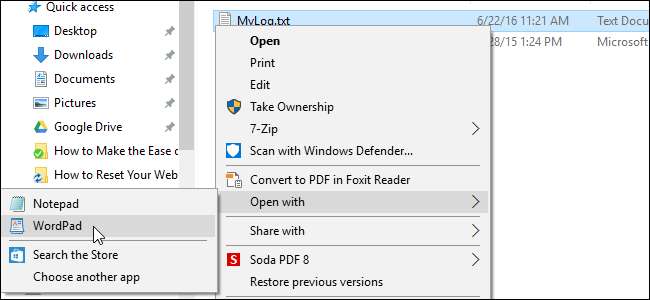
Noen Windows 10-brukere har rapportert om en merkelig feil. Det ser ut til at alternativet "Åpne med" på høyreklikk-kontekstmenyen mangler. Hvis du opplever denne feilen, har vi en løsning ved hjelp av registeret.
Standard advarsel: Registerredigering er et kraftig verktøy og misbruk av det kan gjøre systemet ustabilt eller til og med ubrukbart. Dette er et ganske enkelt hack, og så lenge du holder deg til instruksjonene, bør du ikke ha noen problemer. Når det er sagt, kan du vurdere å lese om du aldri har jobbet med det før hvordan du bruker Registerredigering før du setter i gang. Og absolutt sikkerhetskopier registeret (og din datamaskin !) før du gjør endringer.
MERKNAD: Før du utfører trinnene i denne artikkelen, sjekk om du prøver å velge "Åpne med" for en fil eller mer enn en fil. Alternativet "Åpne med" er bare tilgjengelig når du velger EN fil. Hvis du har valgt TO eller FLERE filer, er ikke alternativet "Åpne med" tilgjengelig.
Åpne Registerredigering ved å klikke på Start og skrive
regedit
. Trykk Enter for å åpne Registerredigering, eller klikk på
regedit
under Beste kamp.
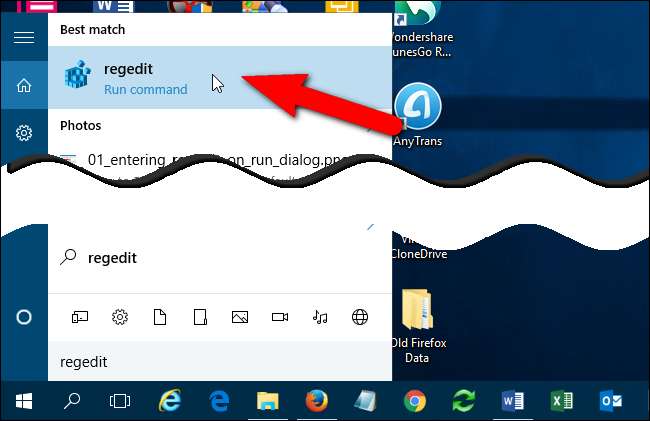
Gi regedit tillatelse til å gjøre endringer på PCen.
MERKNAD: Du ser kanskje ikke denne dialogboksen, avhengig av Innstillinger for brukerkontokontroll .
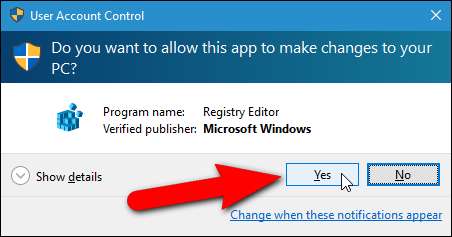
I trestrukturen til venstre navigerer du til følgende tast:
HKEY_CLASSES_ROOT \ * \ shellex \ ContextMenuHandlers
MERK: Stjernen er en faktisk registernøkkel under HKEY_CLASSES_ROOT, som vist på bildet nedenfor.
Hvis du ikke ser en nøkkel kalt “Åpne med” under ContextMenuHandlers-tasten, høyreklikker du på ContextMenuHandlers-tasten og velger “Ny”> “Nøkkel” fra popup-menyen.
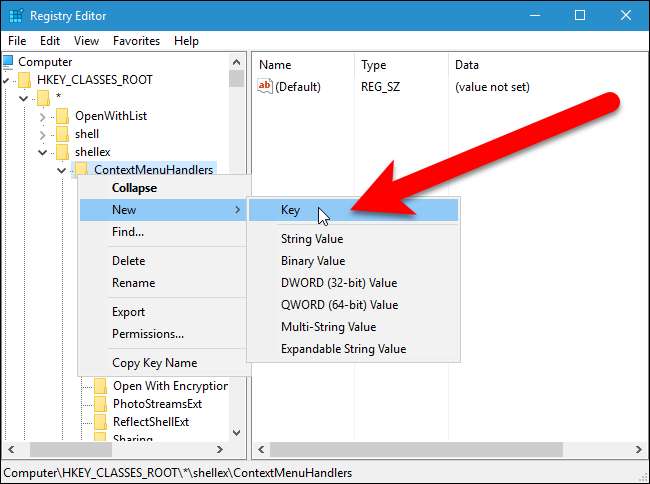
Type
Åpne med
som navnet på den nye nøkkelen.
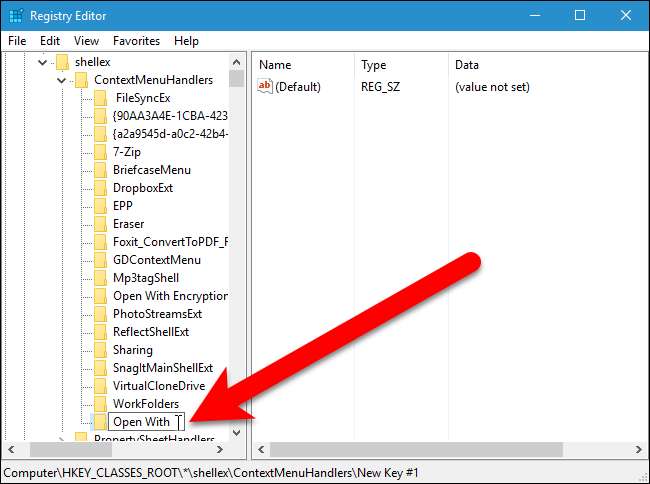
Det skal være en standardverdi i høyre rute. Dobbeltklikk på “Standard” for å redigere verdien.
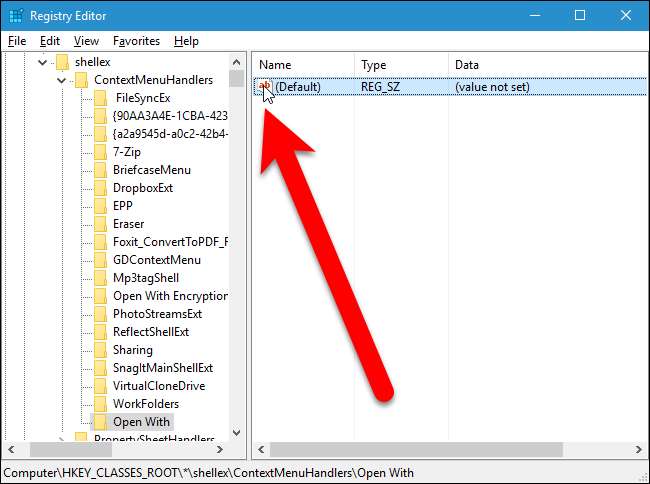
Skriv inn følgende i redigeringsboksen "Verdidata" i dialogboksen Rediger streng. Vi anbefaler at du kopierer følgende tekst og limer den inn i ruten.
{09799AFB-AD67-11d1-ABCD-00C04FC30936}
Klikk deretter “OK”.
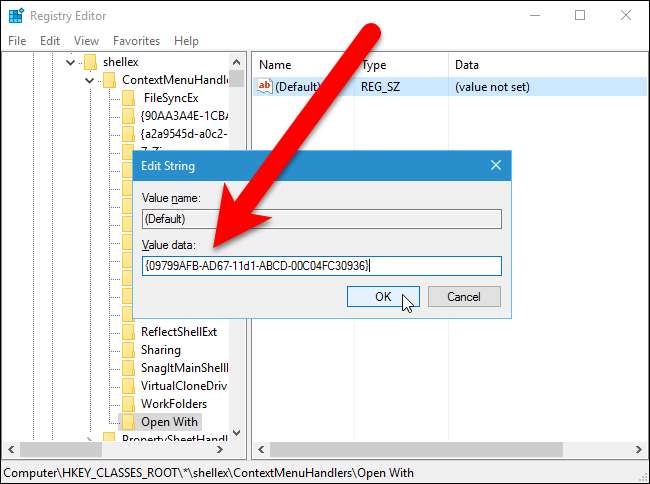
Lukk Registerredigering enten ved å velge “Avslutt” fra “Fil” -menyen eller ved å klikke “X” -knappen øverst til høyre i vinduet.
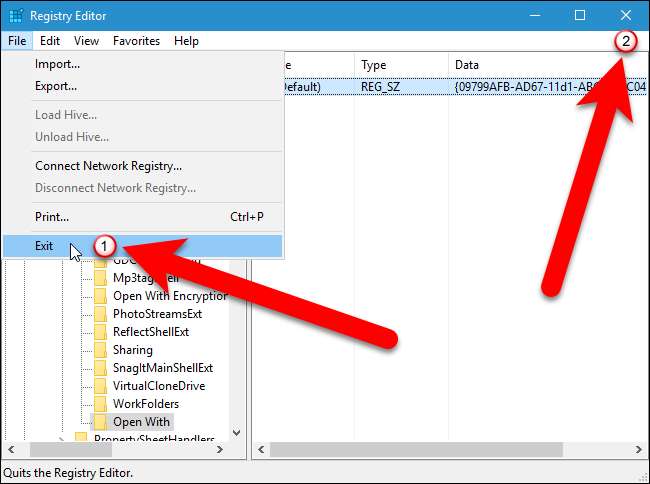
Alternativet "Åpne med" på hurtigmenyen skal være tilgjengelig med en gang. Hvis ikke, prøv starter explorer.exe på nytt eller logge ut og logge inn igjen.
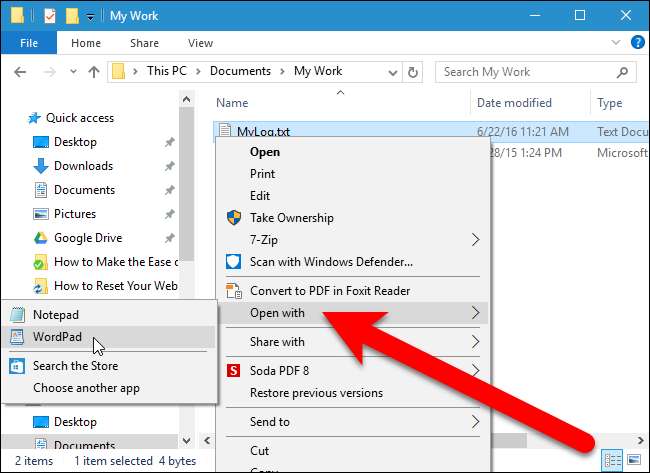
Hvis du ikke har lyst til å dykke inn i registeret selv, har vi laget noen nedlastbare registerhacks du kan bruke. Det er ett hack for å legge til alternativet Åpne med i hurtigmenyen og ett hack for å fjerne det, i tilfelle du bestemmer deg for at du ikke vil ha det tross alt. Begge hackene er inkludert i følgende ZIP-fil. Dobbeltklikk på den du vil bruke, og klikk gjennom instruksjonene. Husk at når du har brukt de hackene du vil ha, kan det hende du må logge ut av kontoen din og logge på eller exit og start deretter explorer.exe på nytt for endringen trer i kraft.
Åpne med Context Menu Option Registry Hack
Hacket for å legge til alternativet Åpne med i hurtigmenyen er egentlig bare den aktuelle nøkkelen, fjernet til verdien vi snakket om i denne artikkelen og deretter eksportert til en .REG-fil. Den legger til "Åpne med" -tasten og setter verdien vi snakket om som verdien for nøkkelen. Hacket for å fjerne alternativet sletter registernøkkelen "Åpne med". Og hvis du liker å fikle med registeret, er det verdt å ta deg tid til å lære hvordan lage dine egne registerhacks .







